Check Out The 10 Лучшие Windows 10 Темные Темы в 2022
Опубликовано: 2021-01-17Все мы принимаем решения, основываясь на текущих тенденциях, которым следуют все во всем мире. И благодаря технологиям, которые в наши дни являются крайней необходимостью, каждая из тенденций довольно легко становится общеизвестной. Одной из таких тенденций являются темные темы Windows 10, которые привлекают внимание миллионов пользователей со всего мира. Ага!! Самая используемая операционная система (Windows 10) в мире снова набирает популярность, и на этот раз это для Windows 10 Dark Themes. Кроме того, различные поставщики услуг стараются изо всех сил предоставить пользователям лучшее со своей стороны (очевидно, с постоянными обновлениями и настройками). Однако большой вопрос, нужны ли темные темы? Какую пользу получат пользователи от этой функции Windows 10 Dark Themes?
Нам действительно нужны темные темы Windows 10? На макушке, когда я слышу о темных темах, все, о чем я могу думать, это дать немного облегчения моим глазам. Например, многие люди со всего мира работают на своих ПК или ноутбуках большую часть дня, и это приводит к тому, что они часами смотрят на экран. В этих случаях темные темы в Windows 10 могут быть чрезвычайно полезны, когда внешние факторы не работают в вашу пользу. Например, если нет должного освещения или вы сидите перед системным экраном в течение достаточно долгого времени, темные темы Windows 10 помогут вам расслабить глаза, что очень необходимо. |
Читайте также: Лучшие темы для Windows 10 (бесплатные и платные)
Вот лучшие темные темы Windows 10 в 2022 году
Операционная система Windows является самой популярной и доступной во всем мире, и миллиарды пользователей используют ее ежедневно. Все мы, от частных лиц до корпоративного сектора, проводим большую часть своего времени за ПК, и я полагаю, помня об этом, поставщик услуг разработал официальную темную тему для ПК с Windows 10. Тем не менее, это факт, что у каждого пользователя будут разные ожидания, и он также начнет искать другие темные темы. Это так же просто, как изменить тему вашего мобильного телефона, что не каждому пользователю подойдет. Разные пользователи будут искать разные разделы общей темы, а также пробовать другие темы. Вот почему мы объясняем здесь лучшие темные темы Windows 10, которые могут предоставить пользователям достаточно вариантов для выбора:
1. Темные темы Windows 10 (официальная)
Поскольку мы говорим о темных темах Windows 10, я считаю, что самой первой должна быть встроенная тема, разработанная только Microsoft. Кроме того, многие из нас сразу начинают искать темные темы для Windows 10 в Интернете. Мало ли мы знаем, что поставщик услуг дал нам возможность использовать официальную темную тему Windows 10 в самой системе?
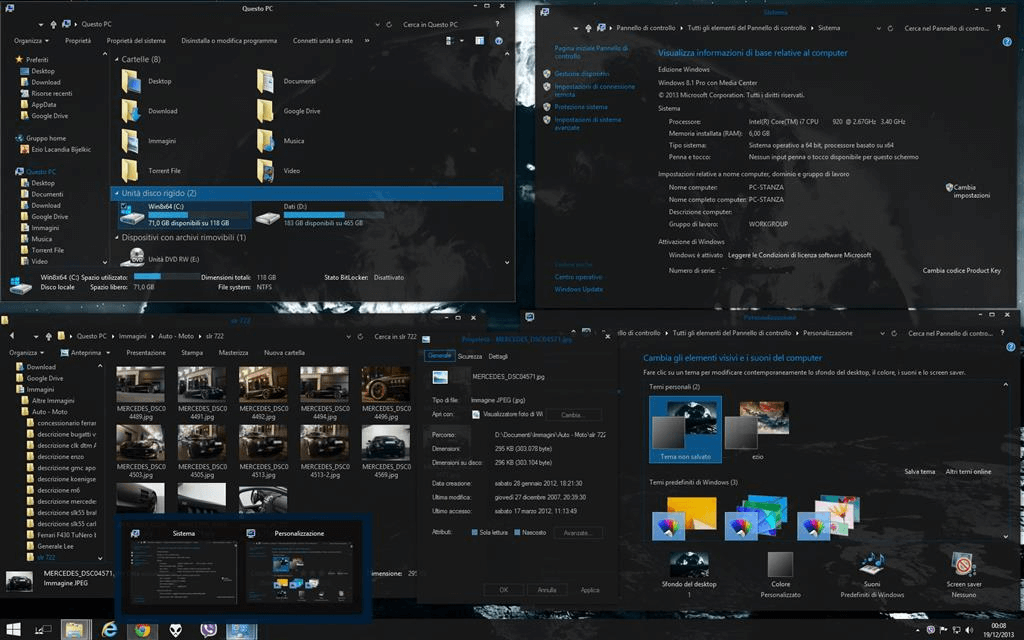
Все, что вам нужно сделать, это просто перейти в раздел и включить темную тему Windows 10. Так просто!! Путь к официальной темной теме Windows 10: « Настройки»> «Персонализация»> «Цвета» . Здесь, в разделе «Цвета», вам нужно найти « Выбрать режим приложения по умолчанию » и изменить текущий параметр на « Темный ».
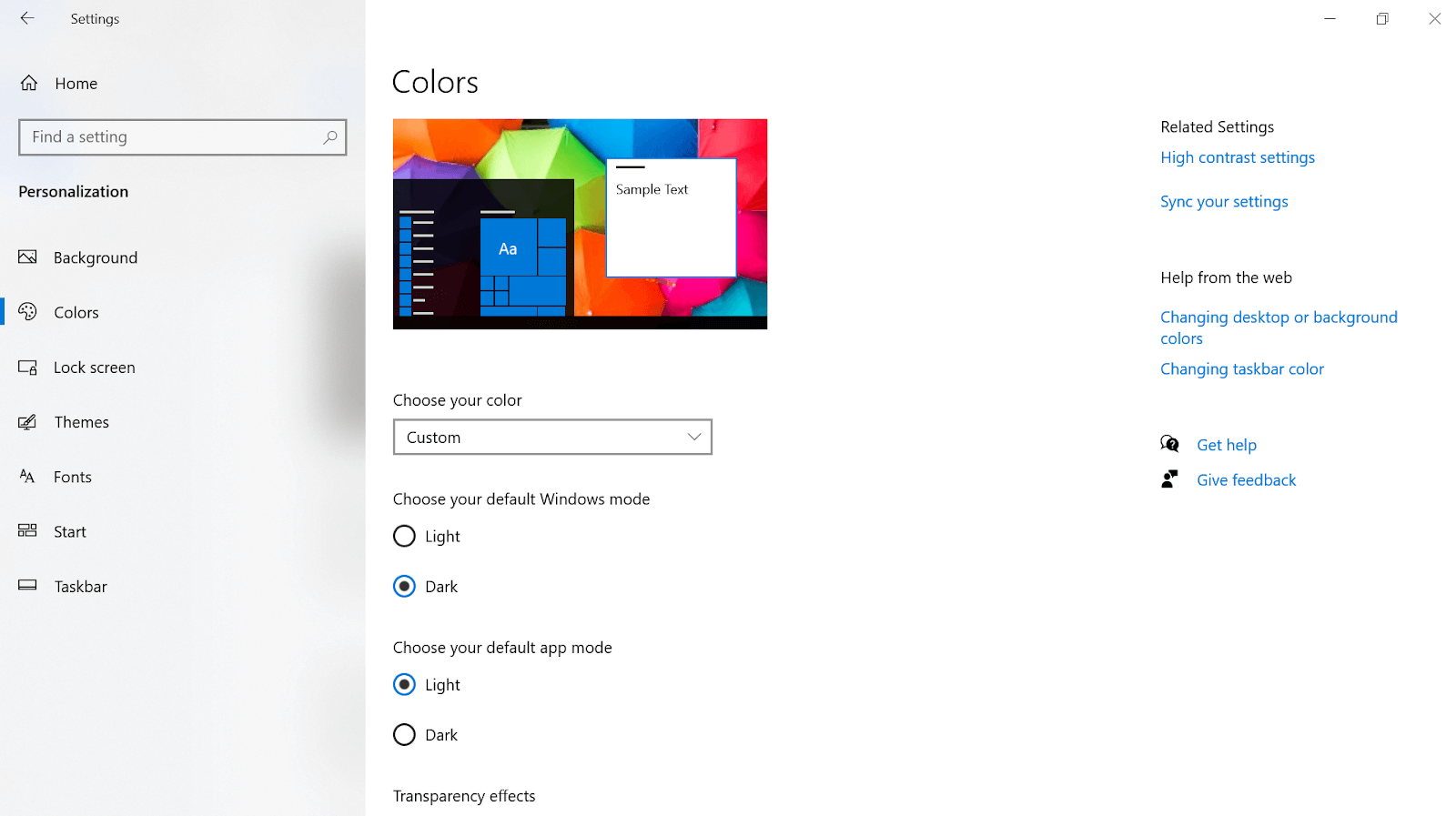
Это приведет к темному режиму для каждого из тех приложений, которые работают на вашем ПК с Windows 10. Очевидно, что после некоторого использования этого режима вы сами узнаете разницу между светлым и темным режимами приложения.
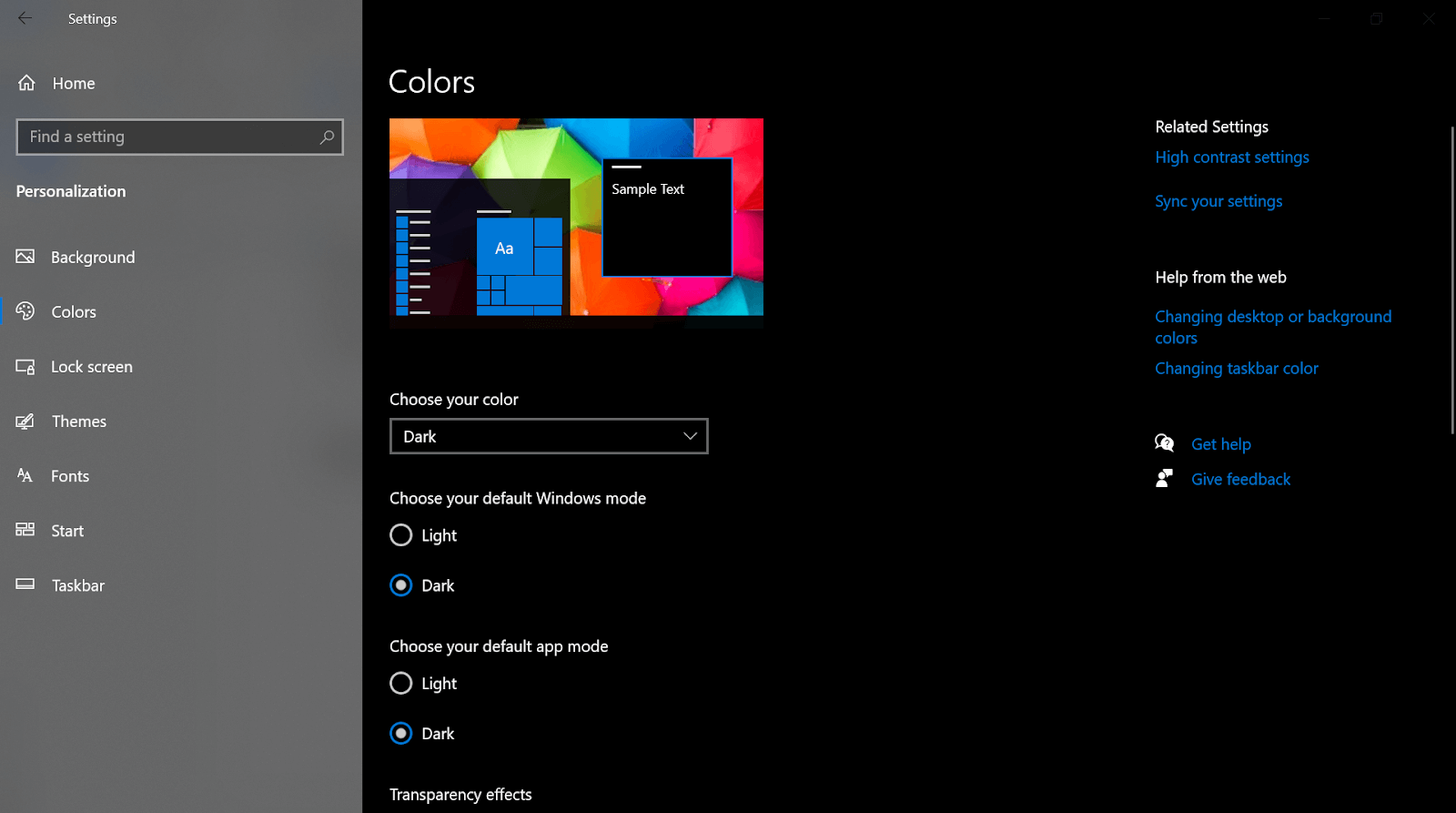
Есть вероятность, что после использования описанного выше метода темная тема не будет работать в ваших приложениях. Так что не беспокойтесь и выполните следующие шаги, чтобы легко применить темную тему Windows на своем ПК:
1. Дайте системной команде (клавиша Windows + R) и введите RegEdit.
2. Запустите команду и следуйте процессу, перейдя по указанному ниже пути (в только что появившемся окне)
HKEY_LOCAL_MACHINE > SOFTWARE > Microsoft > Windows > CurrentVersion > Themes > Personalize
3. Здесь вам нужно создать новый DWORD и переименовать этот ключ в AppsUseLightTheme , сохранив значение 0 .
4. Перезагрузите компьютер после сохранения этих изменений, и как только ваша система запустится, вы сразу же получите новую темную тему Windows 10 (официальную).
Однако будут случаи, когда многие пользователи не будут удовлетворены встроенными темными темами Windows 10. Они всегда ищут больше, и для этих пользователей ниже приведены другие темные темы Windows, которые они могут легко изучить.
2. Темная тема Ades для Windows 10
Теперь, когда мы вышли из зоны комфорта встроенных темных тем Windows, пришло время проверить другие интересные и превосходные темные темы, такие как тема Ades Dark для ПК с Windows 10. Ага!! Благодаря простой в установке функции Ades не утомляет ваши глаза. Идеальное сочетание серого и других мягких цветов, Ades привносит мягкую цветовую комбинацию в различные области экрана вашего ПК с Windows 10. Кроме того, вы не почувствуете, что постоянная работа с системой повреждает ваши глаза, благодаря общему опыту работы с темой Ades Dark на ПК с Windows.
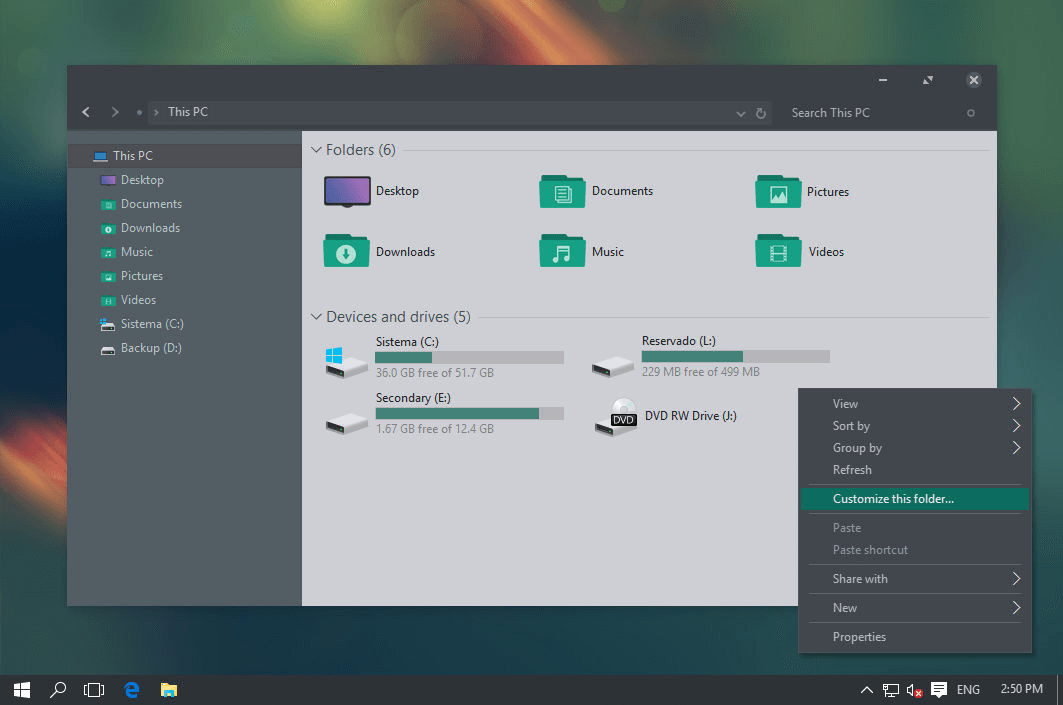
Получи это здесь
Поскольку в операционной системе Windows есть много выпусков, которые в настоящее время успешно работают, есть несколько функций от Ades, которые не будут работать в более старых версиях Windows. Однако в обновленных версиях Windows все будет гладко и безупречно с темной темой Ades Windows. Кроме того, имейте в виду, что получение этой темы не займет у вас много времени, так как все, что вам нужно сделать, это посетить официальный сайт Ades Dark Theme и загрузить ее.
3. Наведите Dark Aero
Как и многие другие темные темы Windows 10, Hover Dark Aero также является одной из тех темных тем Windows 10, для загрузки и использования которой требуются другие предварительные условия. Hover Dark Aero был разработан с конечной целью дать пользователям что-то уникальное и захватывающее одновременно. Очевидно, что пользовательский интерфейс темы будет простым для навигации, а также современным, чтобы пользователи могли легко относиться к нему.
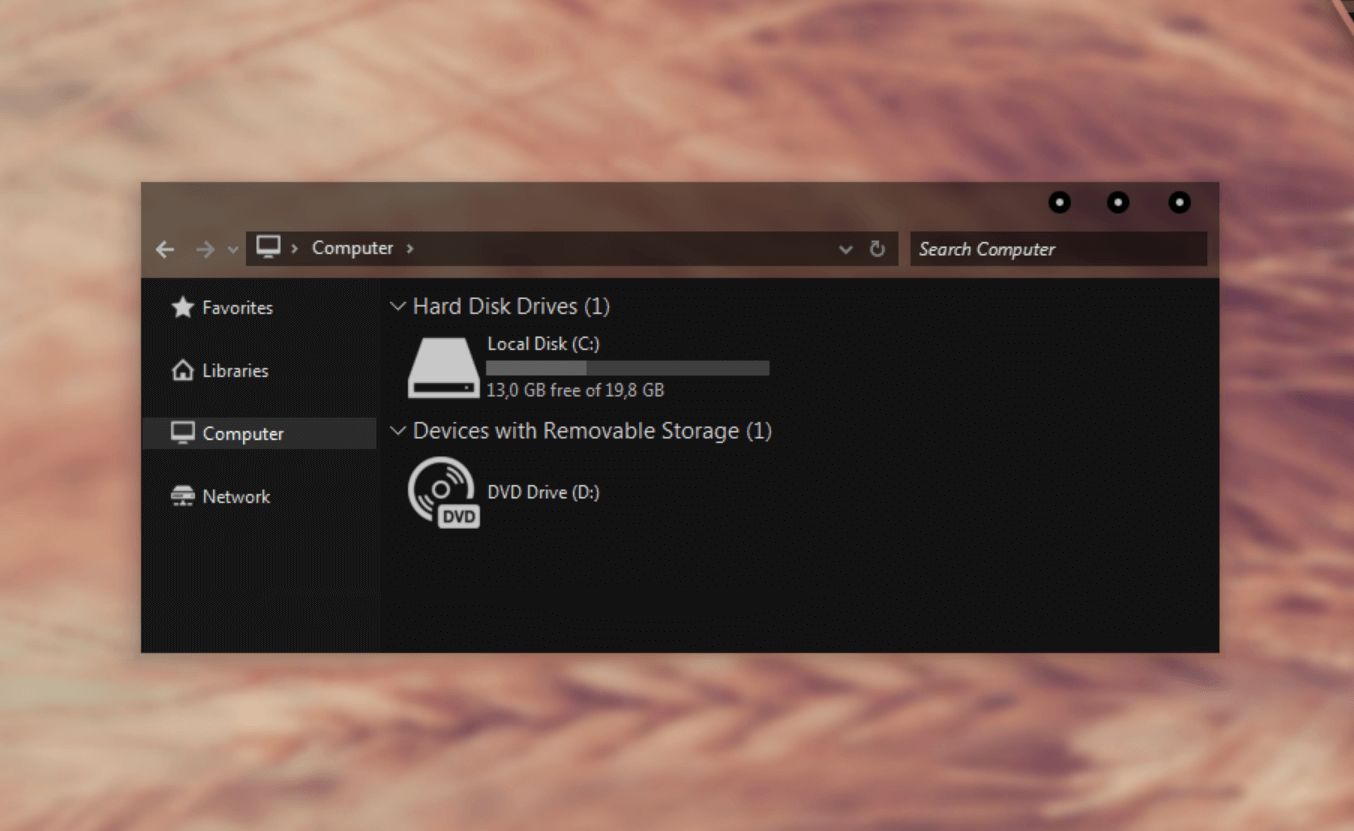
Получи это здесь
Использование этой темной темы Windows 10 на вашем ПК немного сложно, поэтому вам нужно потратить немного времени, чтобы получить эту модернизированную темную тему. Вам нужно получить доступ к PatchUxtheme , а затем загрузить темную тему на свой компьютер. После успешной загрузки файлов тем переместите их все на Диск C > Windows > Ресурсы > Темы.
Поместив все эти файлы по указанному выше пути, перейдите в раздел системных тем, и вы найдете темную тему Hover Dark Aero в списке. ПРОДОЛЖАЙТЕ применять то же самое на ПК с Windows 10.
4. Торопливый
Еще одна мощная, простая и эффективная темная тема Windows 10 — Hastpy, которая убивает ее с момента ее создания. Есть так много вещей, которые вы хотели бы исследовать в этой удивительно красивой темной теме на ПК с Windows 10. Пользовательский интерфейс, уникальность и различные настройки, которые вы можете сделать, стоят вашего времени. На каждом шагу или нажимая на экран ПК с Windows 10, опыт пользователя будет отличаться, и это просто потрясающе исследовать.
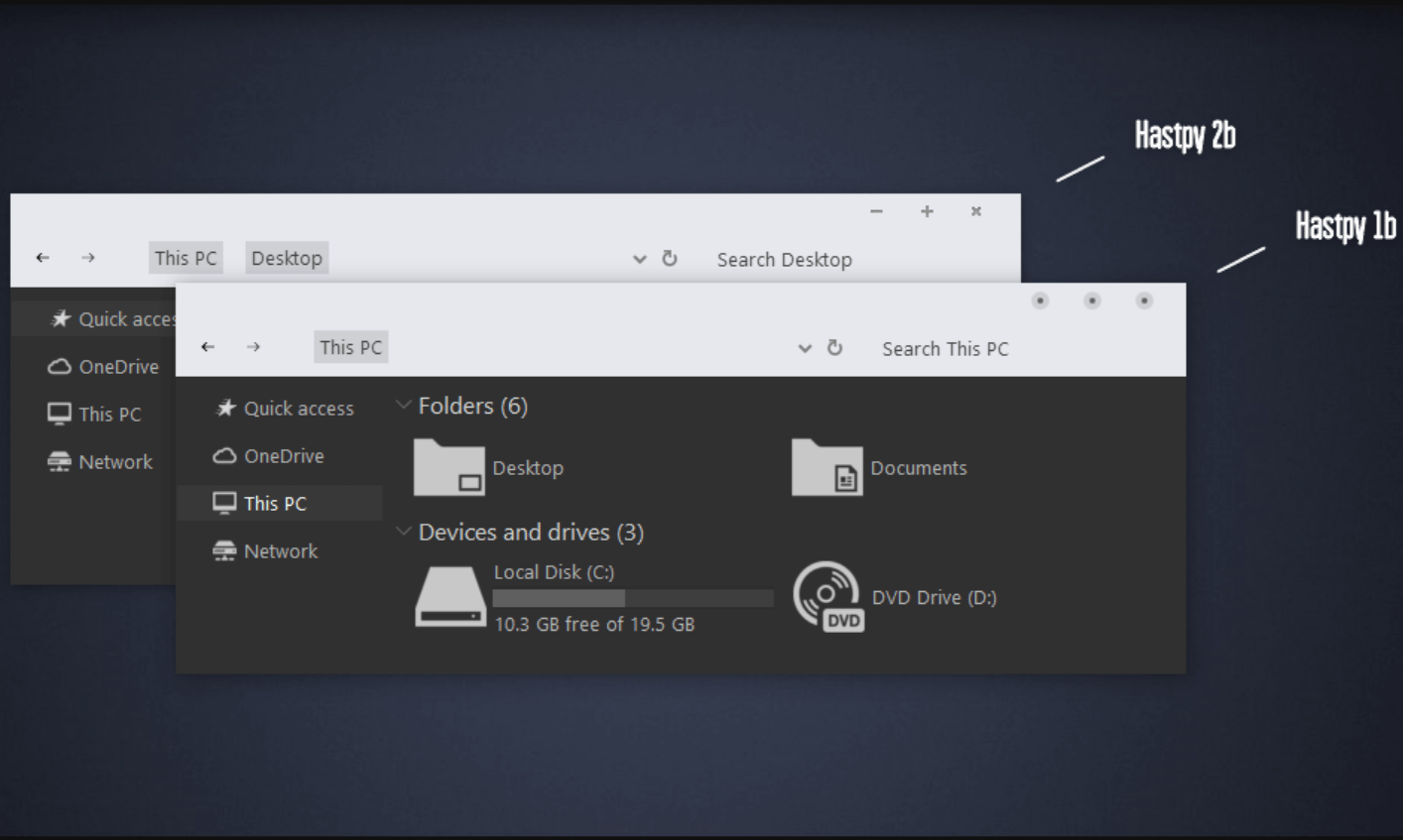
Получи это здесь

Всякий раз, когда есть много вариантов на выбор, мы немного смущаемся, и это нас беспокоит. Однако с Hastpy опыт будет другим, потому что он полностью совместим, а также настраивается в соответствии с потребностями пользователя. Темная тема на вашем устройстве предназначена для того, чтобы помочь вам не напрягать глаза, поэтому эта тема — одна из лучших, которые вы ищете.
5. Метро Ност
Еще одна привлекательная и интересная тема для ПК с Windows — Nost Metro, которая набирает популярность благодаря своей уникальности. Разработанный специально для обновлений Windows 10 (юбилейное обновление 1607, Creators Update 1703, Fall Creators Update 170), Nost Metro придает вашему устройству совершенно новый вид. Nost Metro работает таким образом, что вы можете выбирать между полностью белым фоном или черным фоном.
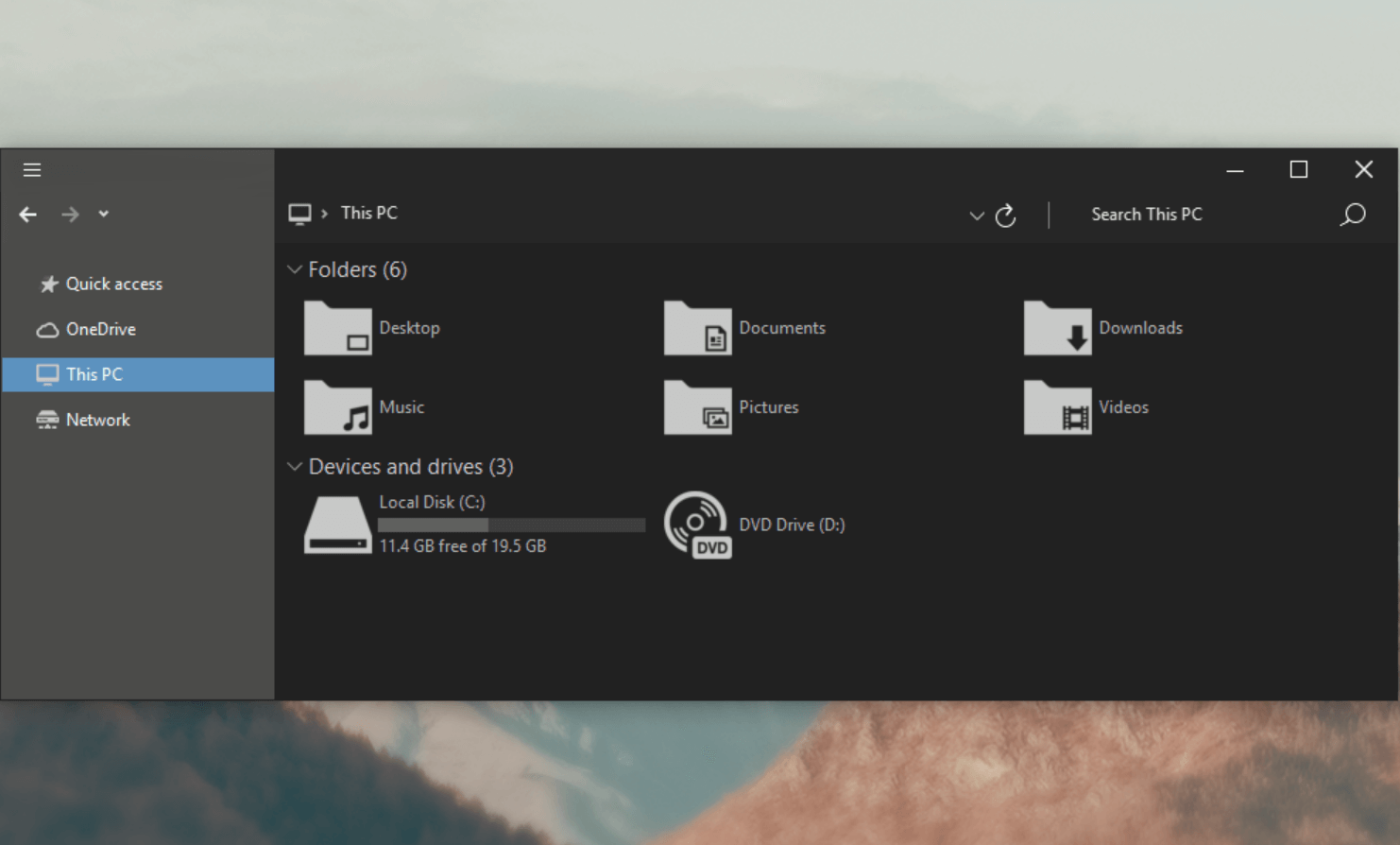
Получи это здесь
Использование темной темы Nost Metro на ПК с Windows 10 не утомляет ваши глаза благодаря смертельной цветовой комбинации. На панели «Настройка» вы можете выбрать между белой и черной цветовой темой и темной темой. Nost Metro — одна из тех темных тем, которая стала идеальным сочетанием цвета, простоты и эффективности.
6. После темно-голубого
After Dark Cyan — одна из тех темных тем, которая привлечет ваше внимание с первого взгляда. Полный выбор темной темы, который позволяет пользователям настраивать практически все в пользовательском интерфейсе темы. Темная тема After Dark Cyan была разработана тем же разработчиком, который работал над Nost Metro, поэтому пользователи могут рассчитывать на такую же эффективность и сочетание цветов.
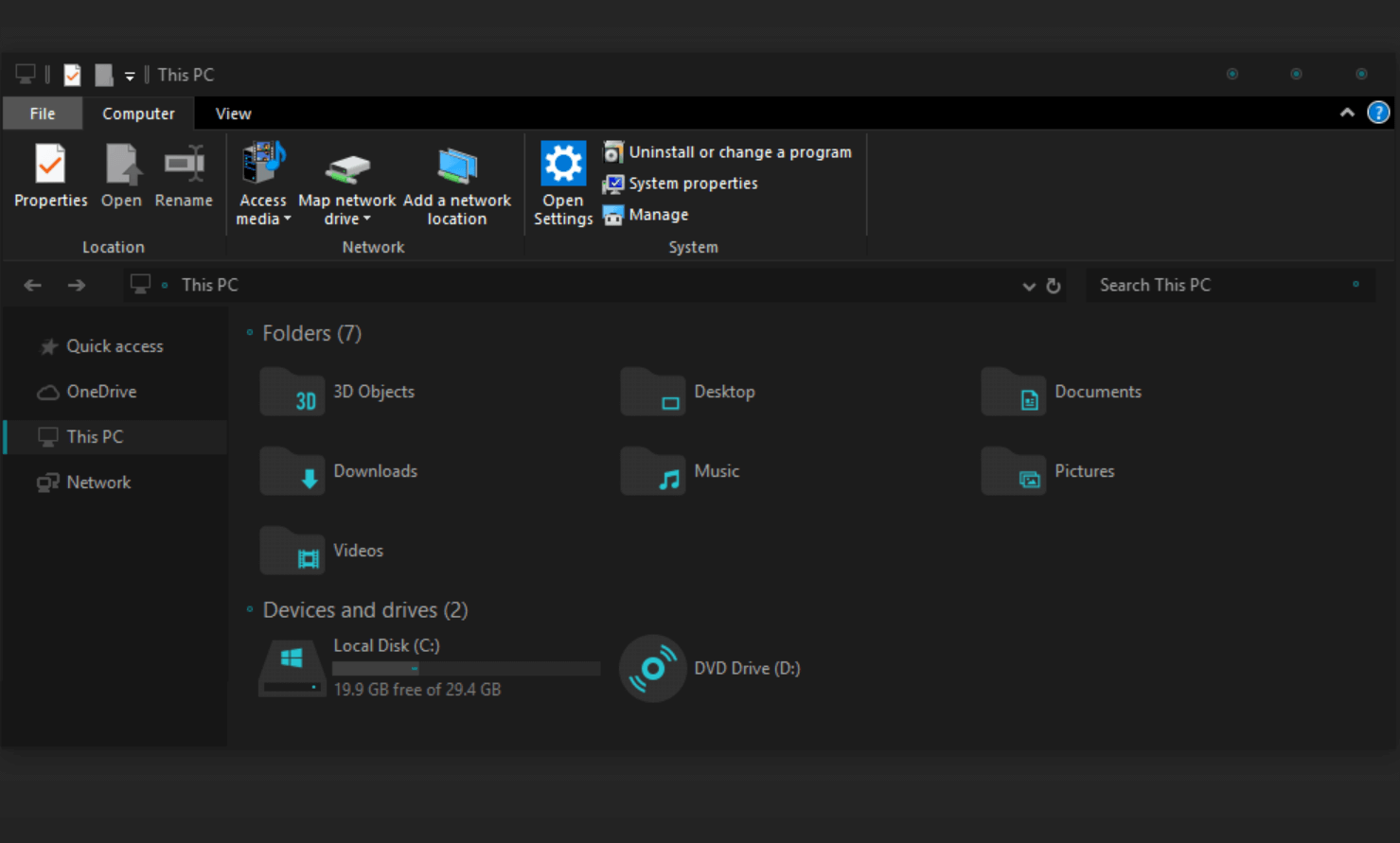
Получи это здесь
К шокирующему открытию, темная тема After Dark Cyan — это абсолютно бесплатный инструмент, в котором также нет рекламы. Темная тема полностью совместима с вашим ПК с Windows 10 и позволит вам изучить все функции без каких-либо хлопот.
7. Серая Ева
Если вы ищете простой, но эффективный интерфейс на ПК с Windows 10, начните изучать темную тему GreyEve. Благодаря этой темной теме Windows 10 пользователям не потребуется какое-либо стороннее программное обеспечение или предварительные условия для его установки на ПК. Все, что вам нужно сделать, это просто загрузить великолепную темную тему на ПК с Windows и применить ее как можно скорее.
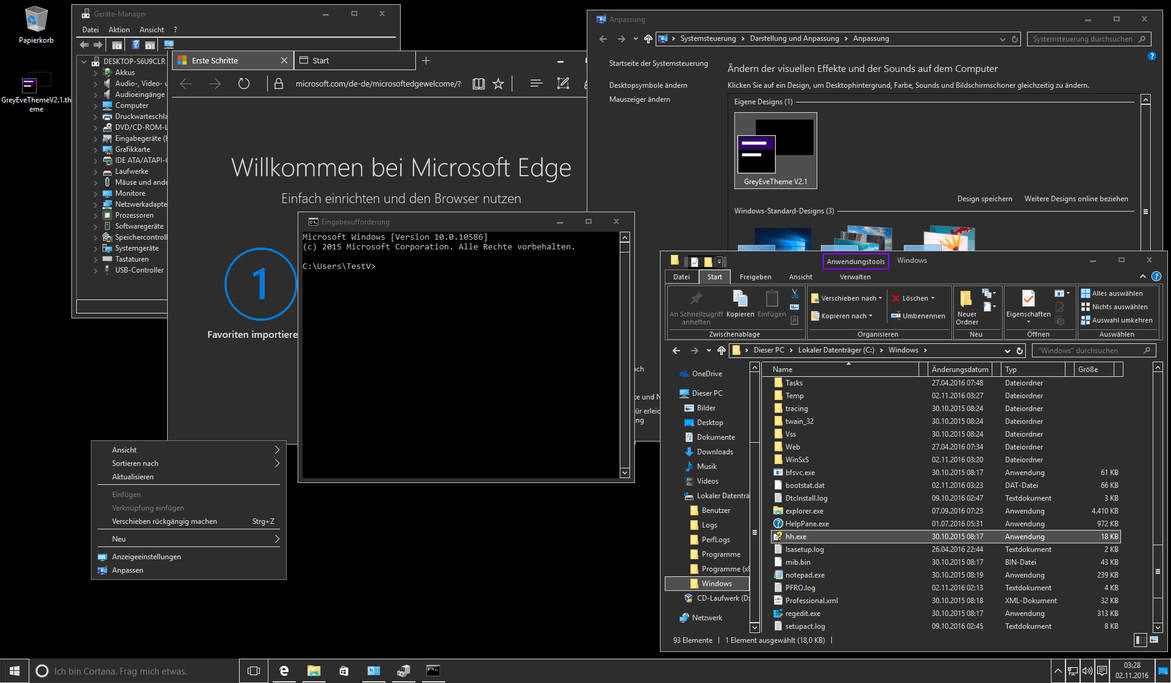
Получи это здесь
После успешной загрузки темной темы GreyEve пройдите и поместите загруженный файл по указанному ниже пути:
Username > AppData > Local > Microsoft > Windows > Themes
Найдя в списке, нажмите на темную тему GreyEve и начните пользоваться удивительными функциями, спасибо разработчикам. Одно можно сказать наверняка, что вы никогда не будете чувствовать себя неудовлетворенными, и все ваше время будет стоить каждой минуты.
8. Темная тема Ubuntu
Ubuntu Dark Theme — довольно известное имя, когда речь идет об изучении лучших темных тем Windows 10. Единственная в своем роде темная тема Ubuntu Dark Theme поставляется со всей операционной системой Ubuntu. Так что, если вы знакомы или хотите изучить ОС Ubuntu, выберите темную тему Ubuntu, не задумываясь. Имея достаточно места для настройки, темная тема Ubuntu не содержит раздражающей рекламы, что очень круто.
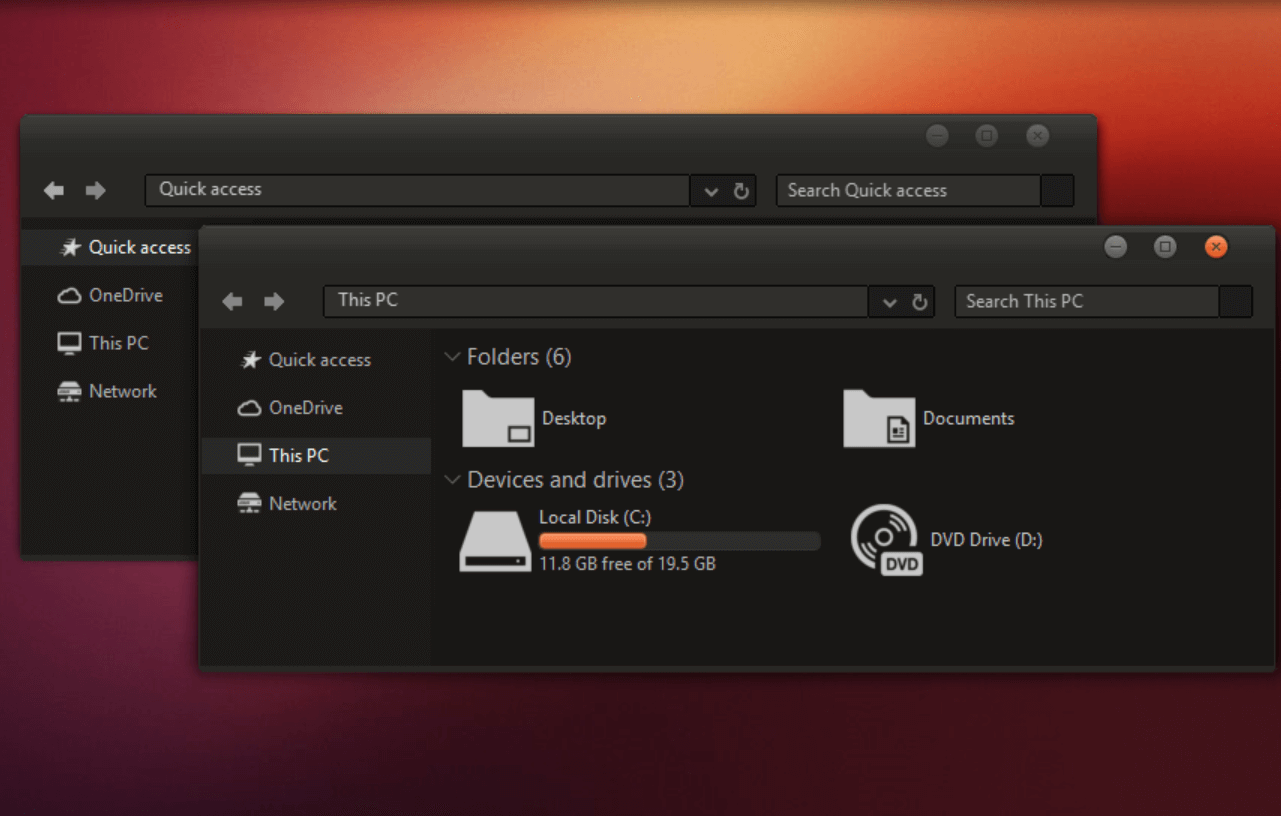
Получи это здесь
Одно из ограничений, с которым вы можете столкнуться при изучении темной темы Ubuntu, заключается в том, что это не совсем темная тема. Тем не менее, любопытство найти и узнать, что представляет собой этот мощный инструмент, здорово, что вы посещаете веб-сайт с темной темой и получаете от него максимум пользы.
9. Темная тема Penumbra 10
Что-то достаточно мощное, чтобы полностью изменить всю вашу систему Windows, Penumbra 10 — одна из лучших альтернатив, которые вы можете получить. Полная черная тема, которая заставит вас почувствовать себя вне мира, где используются только нейтральные темные цвета (без смешивания цветов). Хотя это дает вам невероятный опыт для пользователя, его установка может быть немного сложной.
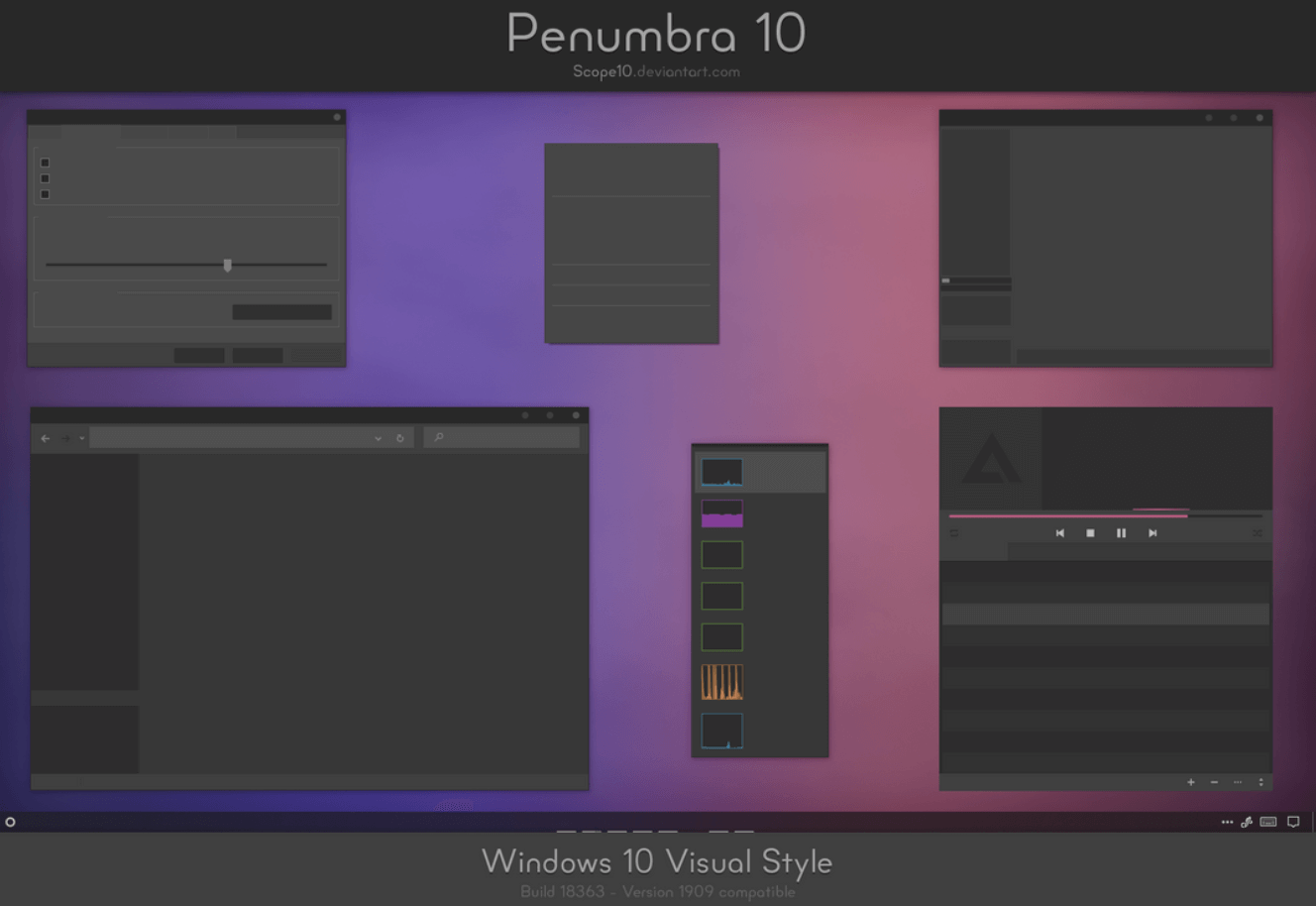
Получи это здесь
Перед установкой темной темы Penumbra 10 для Windows 10 необходимо начать с установки шрифта Open Sans на ПК. После этого вам необходимо загрузить стороннее программное обеспечение (UXStyle Patch) и установить его на свой ПК с Windows. Здесь вам нужно внести несколько изменений, скопировав папку Visual Style из загруженного места по указанному пути (Диск C > Windows > Ресурсы > Темы).
Теперь вам нужно перейти в раздел «Тема» через «Персонализация» и выбрать Penumbra 10, чтобы начать изучение этой одной из лучших темных тем Windows 10.
10. Темно-серая тема
Одна из тех темных тем на ПК с Windows 10, которая набирает популярность из-за концепции отсутствия предварительных условий. Ага!! Абсолютно темная тема Dark Grey — это абсолютно бесплатная темная тема, которую вы должны изучить. Просто представьте, что вы работаете над окном, где все в сочетании темного и серого. Точно. Любой бы попался на это, не задумываясь.
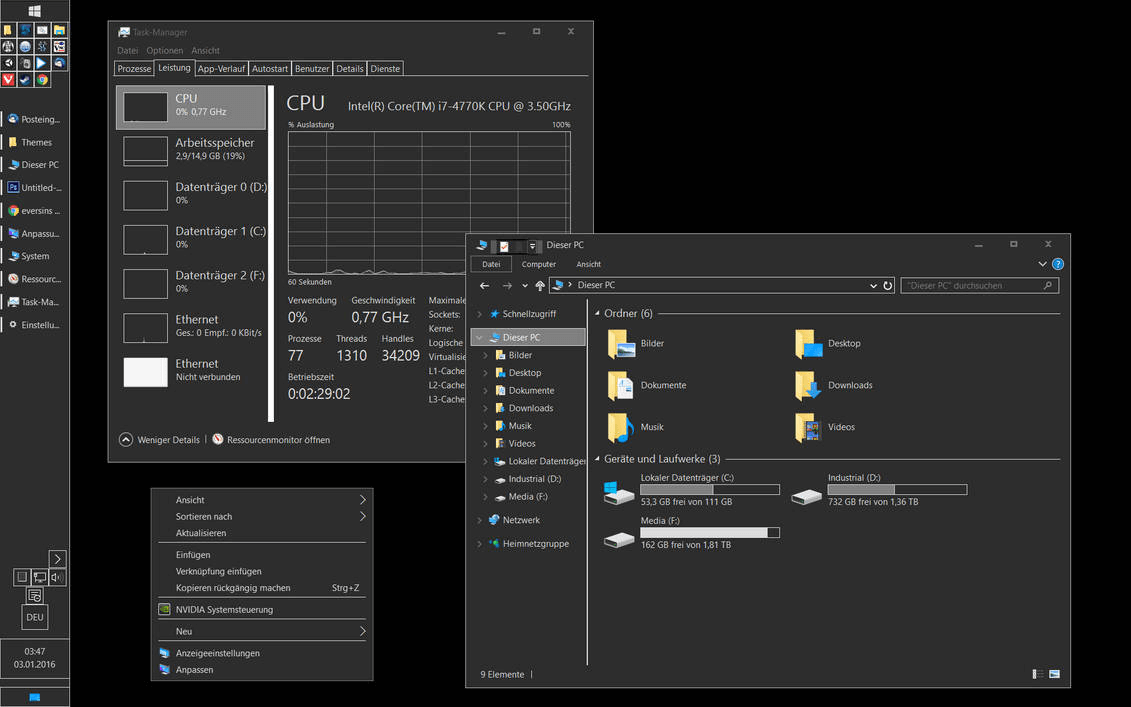
Получи это здесь
Все, от меню до различных дополнительных окон, станет привлекательным для вашего взгляда, и весь опыт невозможно описать словами. Кроме того, что занимает торт, так это процесс установки, которому довольно просто следовать. Все, что вам нужно сделать, это загрузить файлы темы и поместить их в указанное ниже место:
User Profile > AppData > Local > Microsoft > Windows > Themes
И после помещения файлов в указанное выше место вам нужно перейти в раздел «Темы» (на ПК с Windows 10). Здесь вы найдете свою темную тему в списке, так что продолжайте применять ее и начните испытывать удивительный темный вид.
Подведение итогов
Темы — это один из тех сегментов, которые могут полностью преобразить ваше устройство, не потратив при этом ни копейки. От ваших мобильных телефонов до персональных компьютеров, каждое из этих устройств может выглядеть по-новому благодаря этим сотням тем. Вот почему мы говорим о лучших темных темах Windows 10 в 2022 году, которые будут приятны для глаз, а также придадут новый вид интерфейсу вашей системы. Итак, начните изучать эти мощные, эффективные, цветные и многофункциональные темные темы на своем ПК и извлекайте из них максимум пользы.
Рекомендуемые чтения:
Как найти и установить темы Telegram в приложении и на рабочем столе
Получите тему Google Chrome Dark Mode на ПК и Android
